Hoe audio uit video te extraheren: 7 verschillende benaderingen
Ben je ooit audio tegengekomen die je aandacht trok en die wilde gebruiken? Maar het weerhoudt je ervan het te gebruiken omdat het aan een video was gehecht? Bent u op zoek naar een geschikte manier om de audio uit de video te extraheren?
Dit bericht leidt je door 7 handige manieren om audio uit video halen met Mac, Windows en mobiele apparaten. Nu kunt u snel elke gewenste audio extraheren zonder de bijbehorende video te behandelen. Laten we beginnen!
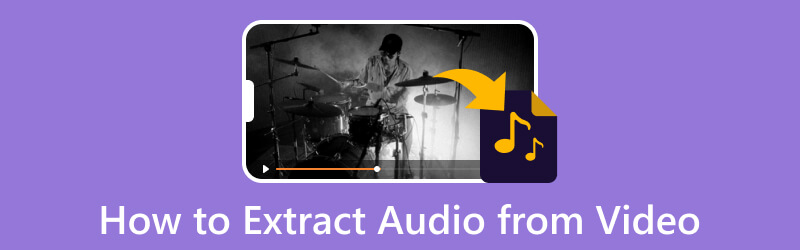
PAGINA INHOUD
Deel 1. Waarom u audio moet extraheren
Soms moet u geld uitgeven aan het downloaden van muziek of het online vinden van de audio die in de video is verwerkt. Daarmee moet je audio uit de video extraheren, vooral als je naar de muziek wilt luisteren zonder de hele video te bekijken. U kunt een kopie van de audio krijgen door het extractieproces zonder dat u de video hoeft af te spelen.
Deel 2. Audio extraheren uit video op Windows/Mac
1. Vidmore Video Converter
Vidmore Video Converter zit vol met talloze ingebouwde functies en bewerkingstools. Het heeft een kant-en-klaar thema, collagemakers, een sectie vol extra tools en een converter. Dit programma kan video- en audiobestanden van verschillende kanalen beheren. U kunt op dit programma vertrouwen om audiobestanden van een video te downloaden en audio uit een video te extraheren. Het ondersteunt verschillende video- en bestandsindelingen, waardoor gebruikers audio uit de video kunnen extraheren.
Hieronder staan de stappen voor het extraheren van audio uit video met behulp van Vidmore Video Converter:
Stap 1. Download en installeer Vidmore Video Converter
Download en installeer eerst en vooral het programma van de website voor volledige toegang. Nadat het installatieproces is voltooid, start u het programma om aan de slag te gaan.
Stap 2. Videobestand toevoegen
Je wordt meteen doorverwezen naar de Converter tabblad wanneer u het programma opent. Zoals je kunt zien, is er een knop waar je je videobestanden kunt toevoegen. Klik op de (+) pictogram om uw computermap te openen en kies het videobestand waarvan u audio wilt extraheren. Daarna wordt uw videobestand toegevoegd aan het conversiegedeelte.
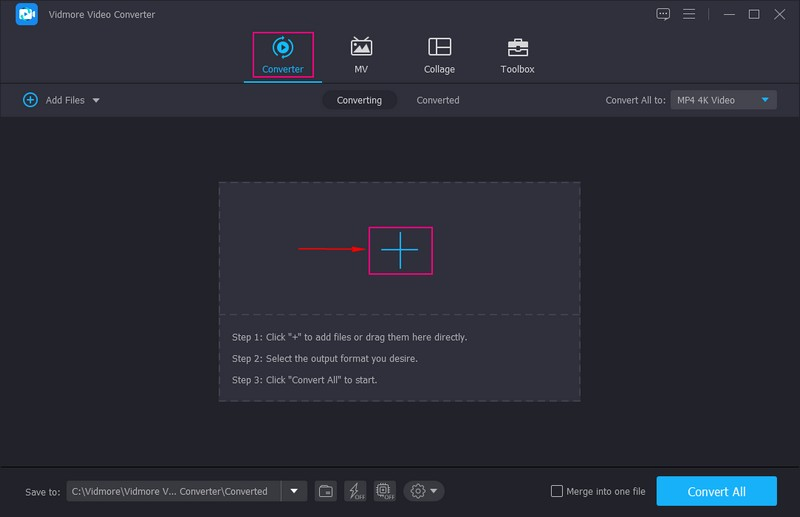
Stap 3. Kies Audioformaat
Op de rechterhoek, druk op de Formaat vervolgkeuzelijst en kies een audio-uitvoerformaat om audio uit de video te extraheren.
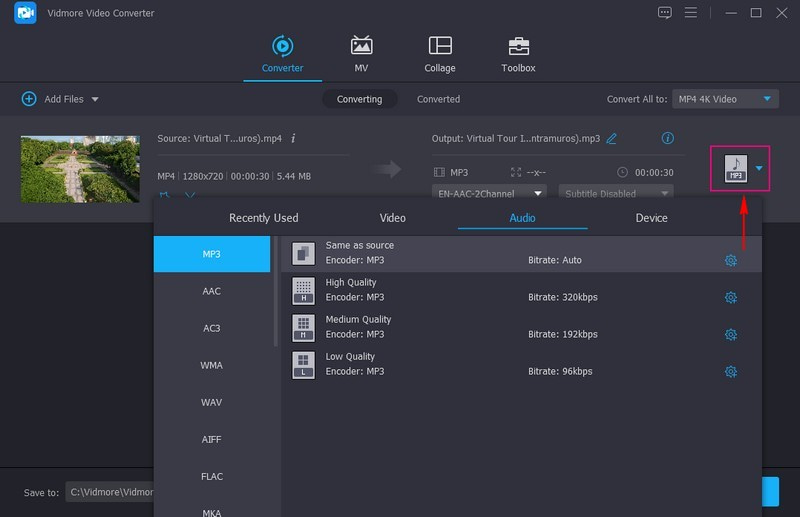
Stap 4. Extraheer audio uit de video
Nadat je een audioformaat hebt geselecteerd, ga je naar Opslaan als en kies een bestemming waar u uw bestand wilt opslaan. Voordat u gaat converteren, kunt u audio bewerken en uitvoeraudio-effecten instellen. Eenmaal gesetteld, druk op de Alles omzetten knop om audio uit de video te extraheren. De geëxtraheerde audio behoudt de oorspronkelijke geluidskwaliteit.
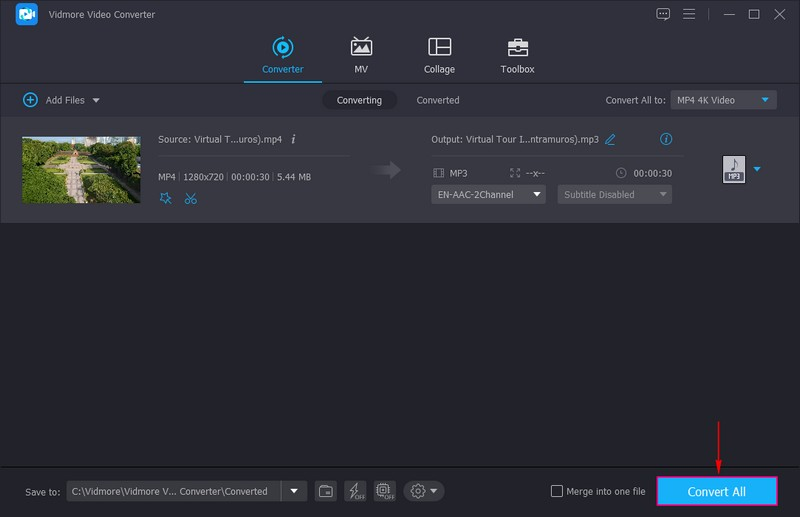
2. FFmpeg
FFmpeg is een open-sourceprogramma dat audio uit video kan extraheren, waardoor gebruikers audio- en videobestanden kunnen manipuleren en streamen. Dit programma ondersteunt verschillende codecs of formaten, nieuw of oud, en biedt tools zoals knippen, samenvoegen en streamen. Het kan worden gebruikt als mediaspeler, streamanalysetool, streaming mediaserver en schrijfopdrachten om media te besturen.
Hieronder staan de stappen voor hoe FFmpeg audio uit video extraheert:
Stap 1. Download en installeer FFmpeg van de officiële website. Ga daarna verder om het te starten.
Stap 2. Pas ffprobe toe om het originele audioformaat van het bestand te bekijken. Vervang dan mijnvideo.mp4 in de opdracht met de naam van het videobestand. Wanneer u het originele audioformaat krijgt, extraheert u de audio door het videobestand opnieuw te coderen.
Stap 3. Opbrengst mijnvideo.mp4 in de opdrachtregel, gevolgd door de naam van het videobestand en audio.ogg met je gekozen naam. Daarna krijg je een geïsoleerde audiostream.

3. Durf
Audacity is een open-source audio-editor waarmee gebruikers ruis uit audiobestanden kunnen verwijderen, clips kunnen rippen en combineren. Daarnaast zijn gebruikers vrij om speciale effecten aan hun audiobestanden toe te voegen voor een meer professionele audio-uitvoer. Daarbij is het een uitstekend programma voor het extraheren van audio uit videobestanden.
Om te leren hoe Audacity audio uit video extraheert, gaat u verder met de stappen.
Stap 1. Download en installeer eerst het programma op uw desktopapparaat vanaf de officiële website. Als u klaar bent, gaat u verder met het starten ervan.
Stap 2. Wanneer het programma wordt geopend, gaat u naar de bovenste menubalk en klikt u op de het dossier optie, en dan Open om toegang te krijgen tot het videobestand. Klik daarna op de het dossier optie opnieuw en selecteer de Exporteren keuze. Selecteer uit Exporteer als MP3 of WAV formaat op basis van uw voorkeur.
Stap 3. Als u klaar bent, slaat u het audiobestand op en drukt u op de Opslaan knop.

4. VLC
VideoLAN Client is een gratis, open-source, platformonafhankelijke multimediaspeler die verschillende multimediabestanden en streamingprotocollen afspeelt. Hiermee kunnen gebruikers audio van videobestanden verwijderen en in verschillende formaten afspelen zonder zich zorgen te hoeven maken over advertenties en spyware. Dit programma maakt het gemakkelijk voor gebruikers om audio uit verschillende videobestanden te tweaken en te extraheren.
Volg de onderstaande stappen om te leren hoe VLC audio extraheert:
Stap 1. Download en installeer het programma op uw Mac-apparaat. Selecteer na de installatie de functie waartoe u toegang wilt en ga door met het openen van het programma.
Stap 2. Ga naar de Media optie in de bovenste menubalk en selecteer de Converteren / opslaan optie uit de toegepaste lijst. U kunt ook op drukken CTRL+R vanaf uw toetsenbord om de functie te starten. Zodra de video is toegevoegd, klikt u op de Converteren / opslaan optie opnieuw.
Stap 3. Selecteer nu de Audio-MP3 optie en kies waar u uw audiobestand wilt opslaan. Geef uw audiobestand een naam, wijzig .MP4 in MP3 en sla het op. Raak dan de Begin knop, en het programma haalt audio uit een MP4-video en slaat het op naar het aangewezen pad.

5. 123 Apps
Als u liever audio uit video haalt zonder een applicatie te installeren, kunt u vertrouwen op 123Apps - Audio Extractor. Het is een gratis applicatie die 300 soorten bestanden ondersteunt, waaronder MP3, M4A, WAV, OGG, FLAC, AMR, MP2 en meer. Het stelt gebruikers ook in staat om de kwaliteit aan te passen, omgekeerde feedback en frequentie toe te passen of ruis uit de audioclips te verwijderen. Deze webgebaseerde tool werkt als een audio-extractor die de klus online voltooit.
Vertrouw op de stappen om te leren hoe u online audio uit video kunt extraheren met 123Apps:
Stap 1. Bezoek de officiële website van 123APPS - Audio Extractor met uw browser.
Stap 2. Klik op de Open bestanden knop om uw bureaubladmap automatisch te openen en kies vervolgens de video waarvan u audio wilt extraheren. Nadat uw videobestand is toegevoegd, selecteert u het bestand in het venster waar u de audio wilt uitpakken. Merk op dat het maximale bestand dat door deze converter wordt ondersteund 1048 MB is.
Stap 3. Terwijl de geluidsextractie wordt verwerkt, kiest u het audio-uitvoerbestandsformaat dat u wilt converteren. De beschikbare audioformaten zijn Mp3, WAV, iPhone-beltoon, M4A, FLAC, OGG, en meer.
Stap 4. Als u klaar bent, klikt u op de Converteren knop en wacht tot de extractieprocedure is voltooid. Eenmaal uitgepakt, ga verder naar Downloaden het uiteindelijke uitvoerformaat.
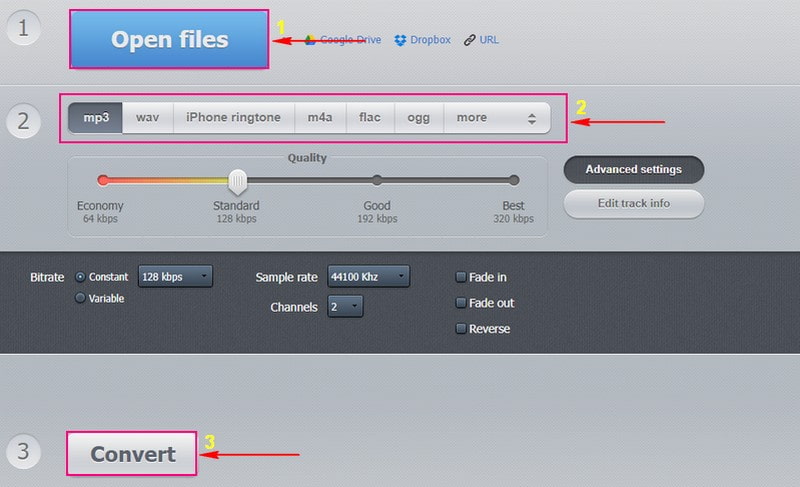
Deel 2. App om audio uit video op iPhone/Android te extraheren
1. MP3-converter - Audio-extractor
MP3 Converter - Audio Extractor is een gratis applicatie die toegankelijk is voor iOS-apparaten. Deze applicatie is snel in gebruik en ondersteunt verschillende video- en audioformaten. Daarnaast heeft het onbeperkte tijdsbeperkingen en zijn er geen advertenties aanwezig. Bovendien kan deze applicatie gebruikers helpen om audio uit elke video rechtstreeks op de telefoon te extraheren.
Houd u aan de onderstaande stappen om te leren hoe u audio uit een video-iPhone kunt extraheren met behulp van MP3 Converter - Audio Extractor:
Stap 1. Download en installeer de applicatie met uw mobiele apparaat. Open na het installatieproces de mobiele applicatie om het proces te starten.
Stap 2. Druk de (+) pictogram in het midden onderaan de interface. Klik vervolgens op de Importeren optie en zoek de video die u wilt uploaden. Eenmaal gevonden, druk op de Toevoegen knop in de rechter benedenhoek van uw scherm. Klik daarna op de video op het volgende scherm en kies Converteren, gevolgd door MP3, door op de standaardmodus te drukken.
Stap 3. Als u M4A als het audio-uitvoerformaat wilt, klikt u op Geavanceerde modusen kies het audio-uitvoerformaat uit de lijst. U kunt ook de andere instellingen wijzigen, zoals Audiovoorbeeld, Uitgangsbereik, en meer. Als je klaar bent, druk je op de Converter-media om toegang te krijgen tot het geconverteerde audiobestand. U kunt de audio meteen afspelen. U kunt ook kiezen voor de Open in optie als u het wilt opslaan, opslaan of verzenden naar andere platforms.
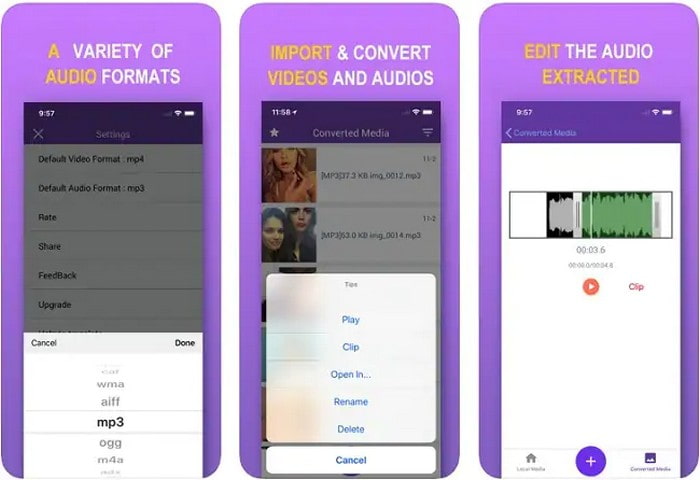
2. Capcut
Als je liever audio extraheert uit bestaande video's op je Android, is Capcut de beste applicatie waartoe je toegang hebt. Met deze applicatie kunnen gebruikers een nieuw videoproject maken om de output te bewerken en te verbeteren. Het is een gratis applicatie boordevol functies die nodig zijn bij het bewerken van video's. Daarnaast helpt het gebruikers om met één klik op de knop audio uit video te extraheren. Het kan de geëxtraheerde audio echter niet als een ander bestand exporteren.
Om onder de knie te krijgen hoe u audio uit video-Android kunt extraheren met Capcut, gaat u verder met de onderstaande stappen:
Stap 1. Open de applicatie op uw mobiele apparaat. Eenmaal geopend, drukt u op Nieuw projecten importeer uw beeldmateriaal naar de tijdlijn.
Stap 2. Raken Voeg audio toe, Geëxtraheerden kies vervolgens de video waaruit u audio wilt extraheren; selecteer daarna Importeer alleen geluid. De applicatie haalt automatisch de audio uit de video en de audiotrack in fracties van seconden.
Stap 3. Eenmaal geregeld, klikt u op de Exporteren knop om de uitvoer op uw mobiele apparaat op te slaan.
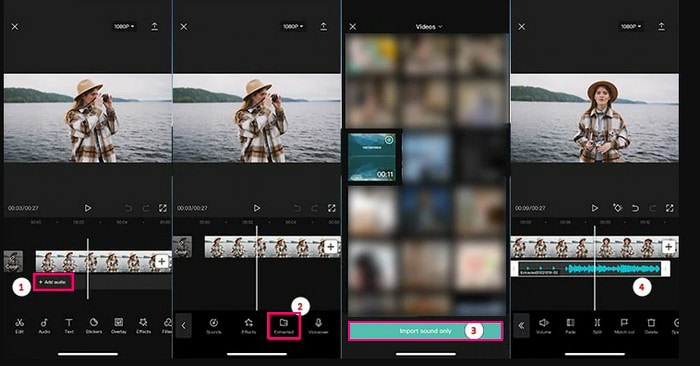
Deel 3. Veelgestelde vragen over het extraheren van audio uit video
Hoe audio extraheren uit een MP4-bestandsindeling zonder de kwaliteit te verliezen?
Vidmore Video Converter kan de audio uit de video extraheren zonder kwaliteitsverlies. Het audioformaat blijft de oorspronkelijke audiobitsnelheid, codec en meer, dus er is geen gegevensverlies.
Kun je audio extraheren uit een MKV-bestand?
U kunt audio extraheren uit een MKV-bestand met behulp van Vidmore Video Converter, aangezien een van de ondersteunde videobestanden MKV is.
Hoe kan ik audio uit MKV-bestanden batchgewijs extraheren?
Als u batchgewijs audio uit MKV-bestanden wilt extraheren, is Vidmore Video Converter de beste toepassing die u kunt gebruiken. Hiermee kunt u meerdere MKV-bestanden tegelijk toevoegen en selecteren en voor elk bestand afzonderlijk een audioformaat selecteren. Ga daarna verder met converteren om te beginnen met het in bulk converteren van MKV naar audiobestanden.
Gevolgtrekking
Alle bovengenoemde benaderingen zijn uitstekend op hun manier. Dit bericht heeft je geleerd hoe audio uit video te extraheren verschillende apparaten gebruiken. Overweeg echter om Vidmore Video Converter te gebruiken, waarmee u snel en probleemloos audio uit video kunt extraheren. Het ondersteunt tal van video- en audioformaten, dus u hoeft zich geen zorgen te maken of uw bestandsformaat wordt ondersteund.


